
پیوندهای یکتا، یا همان URLهای هر صفحه، شناسنامه محتوای شما در دنیای وب هستند. این ساختارها، تعیین میکنند که آدرس صفحات وبسایت شما چگونه در مرورگرها نمایش داده شوند. انتخاب و تغییر این ساختار، تصمیمی است که میتواند تاثیرات مثبت یا منفی بر سئوی وبسایت شما داشته باشد. در این مقاله آموزشی، به بررسی چگونگی تغییر اصولی پیوندهای یکتا در وردپرس و نکات مهم پیرامون آن میپردازیم.
آنچه در این آموزش خواهید آموخت:
- پیوند یکتا چیست و چه اهمیتی دارد؟
- چرا باید ساختار پیوندهای یکتا را تغییر داد؟
- آموزش گام به گام تنظیم پیوندهای یکتا در وردپرس
- رفع خطاهای 404 پس از تغییر پیوند یکتا با افزونه
- استفاده از افزونه Custom Permalinks برای سفارشیسازی
پیوند یکتا (Permalink) چیست؟
پیوند یکتا، آدرس منحصربهفرد هر صفحه یا نوشته در وبسایت شماست. این آدرس، شامل نام دامنه و بخشی است که مسیر دسترسی به محتوای مورد نظر را مشخص میکند. به عنوان مثال، در آدرس example.com/blog/post-title، دامنه example.com و /blog/post-title پیوند یکتای صفحه مورد نظر است.
مزایای استفاده از پیوندهای یکتای مناسب:
- کاربران پیش از ورود به صفحه، از محتوای آن آگاهی مییابند.
- موتورهای جستجو، مانند گوگل، از URLها برای درک موضوع صفحه استفاده میکنند.
- پیوندهای یکتا، نقش شناسههای منحصربهفرد برای سازماندهی محتوای وبسایت شما را ایفا میکنند.
برای دسترسی به تنظیمات پیوندهای یکتا در وردپرس، وارد پیشخوان سایت خود شده و به بخش تنظیمات » پیوندهای یکتا بروید. در این صفحه، میتوانید ساختار دلخواه خود را انتخاب کنید. به طور پیشفرض، وردپرس از ساختار پیشفرض یا همان شناسه پست استفاده میکند. اما برای بهینهسازی سئو، انتخاب گزینههای دیگر، مانند نام نوشته (Post name) یا ترکیبی از تاریخ و نام نوشته، میتواند بسیار مفید باشد. انتخاب ساختار مناسب، به نوع وبسایت شما بستگی دارد. به عنوان مثال، در وبسایتهای خبری، استفاده از تاریخ در ساختار پیوند یکتا، به کاربران و موتورهای جستجو کمک میکند تا درک بهتری از محتوای شما داشته باشند.
توجه: تغییر پیوندهای یکتا میتواند منجر به بروز خطای 404 (صفحه یافت نشد) شود. این اتفاق زمانی رخ میدهد که آدرس صفحات شما تغییر کرده و لینکهای قدیمی دیگر معتبر نیستند. این موضوع، بر رتبه وبسایت شما در موتورهای جستجو تاثیر منفی میگذارد. بنابراین، در هنگام تغییر پیوندهای یکتا، باید با دقت عمل کرده و از راهکارهای مناسب برای جلوگیری از این مشکل استفاده کنید.
نکته مهم: بهترین زمان برای تغییر ساختار پیوندهای یکتا، در مراحل اولیه راهاندازی وبسایت است.
چرا باید ساختار پیوندهای یکتا را تغییر دهیم؟
دلایل متعددی برای تغییر ساختار پیوندهای یکتا در وردپرس وجود دارد:
- اگر از ساختار پیشفرض (شناسه پست) استفاده میکنید، هیچ اطلاعاتی به کاربران و موتورهای جستجو ارائه نمیدهید. این ساختار، برای سئو مناسب نیست.
- انتخاب ساختار مناسب، به نوع وبسایت شما بستگی دارد. برای مثال، در وبسایتهای خبری، استفاده از تاریخ در پیوندها، به کاربران و موتورهای جستجو در درک بهتر محتوا کمک میکند.
- اگر وبسایت خود را از شخص دیگری خریداری کردهاید یا مدیریت آن را بر عهده گرفتهاید، ممکن است بخواهید ساختار پیوندهای یکتا را برای اهداف برندینگ و بازاریابی خود تغییر دهید.
اگر ساختار فعلی پیوندهای یکتای شما با اهداف بازاریابی و محتوایی شما همخوانی دارد، نیازی به تغییر آن نیست. اما اگر تصمیم به تغییر دارید، در ادامه، به بررسی روشهای ایمن برای این کار میپردازیم.
آموزش گام به گام تنظیم پیوندهای یکتا در وردپرس
مهم: قبل از هر اقدامی، از وبسایت خود نسخه پشتیبان (Backup) تهیه کنید.
مراحل تغییر پیوندهای یکتا:
گام اول: انتخاب ساختار جدید پیوند یکتا. (به عنوان مثال، نام نوشته)
گام دوم: وارد کردن تنظیمات پیوندهای یکتا در پیشخوان وردپرس از مسیر تنظیمات » پیوندهای یکتا
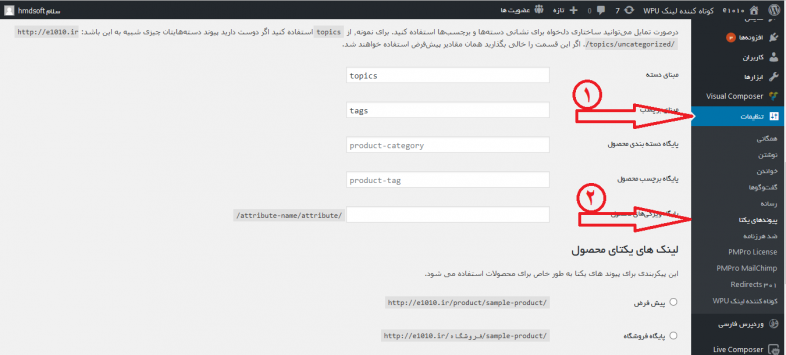
ابتدا گزینه مورد نظر خود (به عنوان مثال، نام نوشته) را انتخاب کنید و سپس، تنظیمات را ذخیره نمایید.
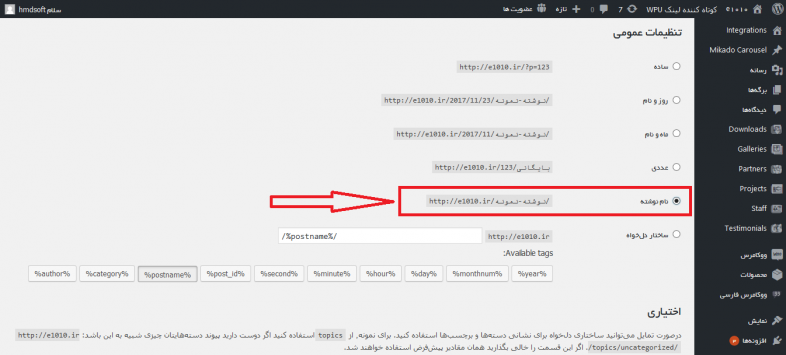
تبریک! ساختار پیوندهای یکتای شما با موفقیت بهروزرسانی شد. اما، این تغییر، میتواند منجر به ایجاد خطاهای 404 شود. در ادامه، به بررسی راهحلهای این مشکل میپردازیم.
توجه: پس از تغییر ساختار پیوندهای یکتا، تمام لینکهایی که به صورت دستی در صفحات و محتوای وبسایت شما ایجاد شدهاند، نیاز به بهروزرسانی دارند. همچنین، لینکهایی که در سایر وبسایتها به صفحات شما اشاره میکنند، با مشکل مواجه خواهند شد. برای جلوگیری از این مشکلات، از روشهای زیر استفاده کنید.
رفع خطاهای 404 پس از تغییر پیوند یکتا با افزونه
پس از تغییر ساختار پیوندهای یکتا، لینکهای قدیمی شما در وبسایت و سایر منابع، نامعتبر میشوند. این موضوع، منجر به نمایش خطای 404 برای کاربران میشود و میتواند بر رتبه وبسایت شما در موتورهای جستجو تاثیر منفی بگذارد.
راهحل: استفاده از افزونههای ریدایرکت 301 (301 Redirects) برای هدایت خودکار لینکهای قدیمی به آدرسهای جدید.
افزونههای ریدایرکت 301، به طور خودکار، آدرسهای قدیمی را به آدرسهای جدید هدایت میکنند. این کار، از بروز خطای 404 جلوگیری کرده و به حفظ رتبه وبسایت شما در موتورهای جستجو کمک میکند. با استفاده از این افزونهها، دیگر نیازی به ویرایش دستی فایل .htaccess ندارید.
آموزش استفاده از افزونه 301 Redirects Simple
برای حل این مشکل، افزونه 301 Redirects Simple را نصب و فعال کنید.
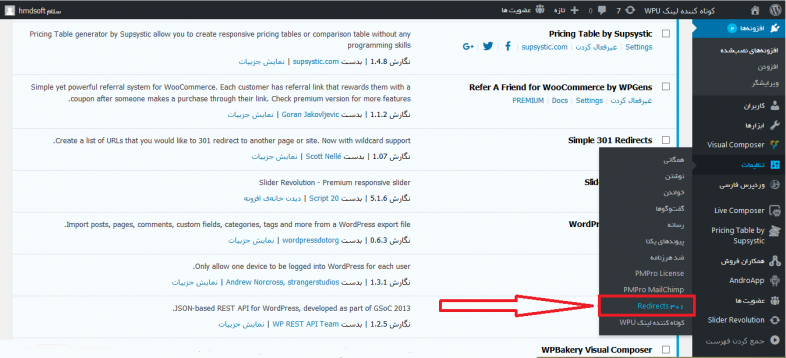
پس از فعالسازی افزونه، به بخش تنظیمات آن بروید و تنظیمات زیر را انجام دهید:
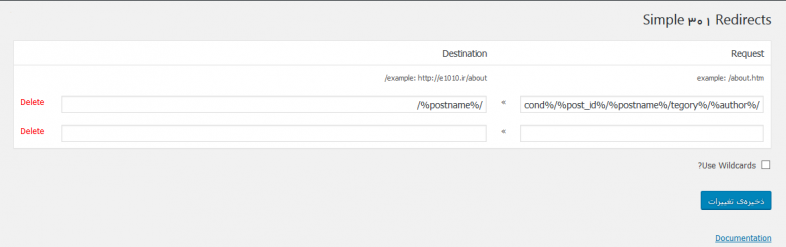
در فیلدهای مربوطه، ساختار قدیمی و جدید پیوندهای یکتای خود را وارد کنید.
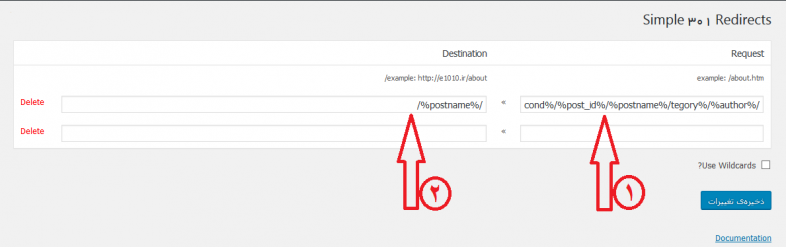
قسمت 1: ساختار قدیمی پیوند یکتا (به عنوان مثال: /%year%/%monthnum%/y%/%hour%/%minute%/%second%/%post_id%/%postname%/tegory%/%author%/)
قسمت 2: ساختار جدید پیوند یکتا (به عنوان مثال: /%postname%/)
پس از وارد کردن اطلاعات، بر روی دکمه ذخیره کلیک کنید.
استفاده از ابزار Permalink Helper
اگر تمایلی به استفاده از افزونه ندارید، میتوانید از ابزار Permalink Helper استفاده کنید. این ابزار رایگان، توسط Yoast ارائه شده و به شما در ایجاد ریدایرکتهای 301 کمک میکند. کافیست ساختار قدیمی پیوندهای یکتای خود را در این ابزار وارد کنید تا کد ریدایرکت را دریافت کنید. سپس، این کد را در فایل .htaccess وبسایت خود قرار دهید.
تغییر پیوند یکتا در وردپرس با Custom Permalinks





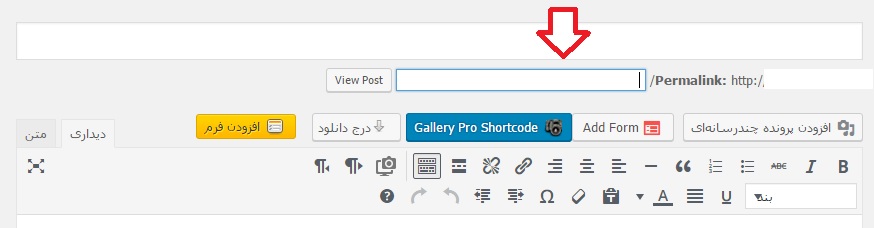






ارسال پاسخ